В данной статье мы расскажем о нескольких приёмах, использование которых поможет сохранить читателю, столкнувшемуся с вынесенной в заглавие проблемой время и, возможно, деньги. Всё, написанное ниже – не компиляция с разных Интернет-ресурсов, а проверенное личным опытом интеллектуальное достояние пишущего. Надеемся, мы сможем ответить на звучащий рефреном по всему рунету вопрос: «Что делать, если тормозит компьютер?«.
Сразу оговорка. Как сказал Гиппократ: «Не навреди!», и, как говорят ПДД: «Не уверен – не обгоняй!», поэтому, даже, несмотря на попытку максимально доступного для непрофессионала изложения, то, в чем сомневаетесь – не делайте!
Причины, по которым тормозит компьютер
Причин, из-за которых может тормозить ваш компьютер, очень много. Они очень разные и, к сожалению, нередко собираются целыми компаниями. Но с некоторыми, самыми распространёнными мы постараемся разобраться.

Тормозит компьютер (ноутбук)! Как ускорить Windows? Самый простой способ
- Причина, по которой тормозит компьютер с Windows (сейчас редкая) – сам компьютер старый. Некоторые, не совсем ориентируясь в архитектуре ПК, думают, что можно «обновить» машину, установив более современную версию Windows. Мы не советуем экспериментировать. Один человек сумел поставить Widows 10 на Celeron 1800 2003-го года. Всё, как ни странно, заработало. Медленно, но верно. Потом произошло обновление ядра, и ноутбук превратился в кирпич. Драйверов для этого обновления не написали. Далее: компьютер старый – операционная система (далее – ОС) новая. Ясно, что производители ОС не особо рассчитывают на пожелтевшие от времени системные блоки. Отсюда и многие проблемы. Это же может быть причиной тормозов онлайн-видео. Процессоры тех времён не имели в себе вшитых протоколов для его обработки (притом, что с диска видео они читали прекрасно). И сюда же – тормоза с Интернетом вообще. Нынешние сайты зачастую перегружены информацией так, что старенькому ПК не хватает тех сил, которых хватало во времена начального развития Интернета. Нынешние веб-мастера не рассчитывают на всяких динозавров и стараются сделать сайт эффектнее, но не легче. Решение проблемы – дальше.
- Причина вторая. На компьютере крутятся ненужные модули различных программ. Устранение – выключить их. Как – информация дальше.
- Причина третья. Вирусы. Тормозит компьютер – скорее всего, в Windows забрались трояны. Устранение – лечение. Способы лечения – информация дальше.
- Причина четвёртая. Мало места на системном диске. Исправление – информация дальше.
- Причина пятая. В самой Windows накопились ошибки операционной системы. Исправление ошибок – информация дальше.
- Причина шестая. Если долго грузятся сайты (на некоторые вообще не удается зайти), а на других же ПК в домашней сети всё в порядке – проблемы в файле HOSTS, или в браузерах окопались так называемые «дополнения» – такие подпрограммы-помощники, которые могут помогать, а могут и нет. Про их удаление — дальше.
- Причина седьмая. Проблемы с железом (то есть с тем, что компьютер из себя представляет сразу, как только его собрали на заводе и в нём нет ещё никакой ОС, и до магазина ему ещё предстоит много каких доработок). Это: перегрев процессора. Лечится чисткой от пыли. Как вариант — заменой термопасты. Ещё причина: начал «сыпаться» винчестер (встроенный жёсткий диск). Лечение: СРОЧНО сохранить все данные. Выполнить chkdsk. Пройтись MHDD. Но главное, в конце-концов, заменить винчестер. Бывают и другие проблемы с железом, но их описание выходит за рамки этой статьи, поэтому мы не останавливаемся на них.
НАЧАЛИ ЛАГАТЬ ИГРЫ, КОТОРЫЕ НЕ ЛАГАЛИ[РЕШЕНИЕ ПРОБЛЕМЫ]
Ну и что делать, если компьютер тормозит
Отвечать мы будем на этот вопрос по пунктам, в том же порядке, как и в предыдущей части, с соблюдением темы каждого пункта. Итак, что делать, если тормозит компьютер и доставляет вам неудобства?
Примечание: дальнейшее в наибольшей степени относится к ОС Windows 7. Правда, некоторые советы могут сгодиться и для других версий Windows.
Старый компьютер всегда тормозит
Если компьютер старый, то лучше поменять его на новый (пусть даже БУ), чем приобретать для него, хоть и более мощные, но тоже устаревшие (и потому дорогие) комплектующие. Для нынешних нужд (главным образом Интернет) можно взять компьютер, начиная от 2009-2010 года. Но обязательно протестировать!
Автозагрузка — контролируйте программы, которые автоматически запускаются
Автозагрузка — место, где при старте системы самостоятельно запускаются нужные (и ненужные) процессы.
- Нажимаем на клавиатуре одновременно кнопки «Windows» и «R»
- В появившемся окне вводим команду «msconfig» (без кавычек).
- Жмём «ОК» в этом же окне, или «ENTER» на клавиатуре.
- Появляется окно «Конфигурация системы», в нём переходим на вкладку «Автозагрузка»
- Здесь вспоминаем заповедь: «Не уверен – не обгоняй». Поэтому, лучше всего сделать скриншот этого окна так, чтобы поместились все пункты, ОТМЕЧЕННЫЕ ГАЛОЧКАМИ. Если их много – делаем несколько скриншотов.
- Снимаем все галочки, кроме «ctfmon», если она есть. Это чтобы не пропала языковая панель.
- Жмём «Применить» и «Ок». ПК предлагает перезагрузку – соглашаемся. Если не предлагает, перезагружаем сами.
- После перезагрузки может появиться сообщение «Настройка системы». Снять галочку, нажать «ОК»
- Гоняем компьютер. Если всё забегало, а новых дефектов в работе не появилось, то можно успокоиться и работать, а можно продолжить чистку. А если в работе Windows появились новые проблемы, и по-прежнему тормозит компьютер, то, глядя на сохранённые скриншоты, последовательно восстанавливаем снятые галочки, периодически перезагружая и проверяя, не ушла ли проблема.
- Если эти действия не помогли, то идём в «Панель управления», выбираем в правом верхнем углу: «Просмотр» — «Категория», Нажимаем «Удаление программы». В открывшемся списке удаляем то, чем мы не пользуемся, но если не знаем, что это и откуда, то лучше не трогать.
- Если всё так же плохо, то удаляем антивирус. Если он проплаченный, то делаем это аккуратно и внимательно, с сохранением пользовательских данных, если предложит и, главное, лицензии. Помним про Гиппократа. Если помогло – переустанавливаем антивирус (если был с лицензией, чтобы не терять деньги). После идём в его настройки и поочерёдно выключаем его модули. После каждого выключения перезагружаем компьютер и проверяем. Если какой-то модуль оказался причиной тормозов, то не включаем его больше. Если антивирус не лицензионный, то имеет смысл заменить его на Microsoft Security Essential, обязательно с официального сайта. Это абсолютно бесплатный антивирус от Microsoft, то есть от создателей самой Windows, но он не тормозит компьютер, а по дырявости не лучше и не хуже других бесплатных антивирусов.
- По поводу крутящихся в системе ненужных процессов можно много ещё сказать. Но это будет слишком длинно и специфично для непрофессионала.
Если компьютер тормозит из-за вирусов
Если тормозит ваш компьютер, то не исключено, что на нем полно вирусов. Наличие даже платного антивируса в системе – ещё не гарантия отсутствия вирусов. Антивирус может быть настроен на глубокое слежение за угрозами (и отягощать систему хуже, чем выводок троянов), а может работать поверхностно, и тогда мимо него хоть кто-нибудь, да проскочит.
Чтобы проверить компьютер досконально, надо найти в настройках установленного антивируса «сканирование компьютера», выкрутить все настройки на максимум и запустить.Но у всех антивирусов настройки выглядят по-разному, поэтому самое простое – скачать DrWEeb CureIt — «одноразовый» антивирус. Не устанавливается в систему, чистит хорошо, лишнего не удаляет. Хотя, если компьютер разъеден вирусами, как горгонзола плесенью, то может повалить систему. Однако это бывает исключительно редко!
Теперь, как пользоваться DrWEeb CureIt
- Скачиваем с официального сайта.
- Запускаем.
- Если вылезет окно «Разрешить … изменения» — соглашаемся. Ждём.
- Показалось окно «Лицензия и обновления» — ставим галочку напротив «Я согласен….». Жмём «Продолжить».
- Вышло окно «Выбор проверки». Жмём «Выбрать объекты для проверки»
- В следующем окне ставим галочку перед «Объекты проверки», загорелись все галочки. Жмём «Щёлкните для выбора файлов и папок».
- В окне «Обзор» выбираем системный диск. Как правило, это диск «C». Он должен быть промаркирован значком «Windows». Ставим галочку напротив него. Если системный диск имеет другую букву, то ставим галочку и напротив «С», и напротив него. Жмём «Ок».
- Оказываемся в предыдущем окне, нажимаем на гаечный ключ в правом верхнем углу. В выпавшем окне ставим галочку «Автоматически применять действия к угрозам. Если решили поставить проверяться компьютер на ночь, то ставьте галочку напротив «Выключать компьютер после завершения проверки». «Звуковое сопровождение» — галочка необязательна. В этом же окошечке нажимаем на строку «Настройки».
- Открылось окно «Настройки». Жмём кнопку «Действия». В открывшейся закладке идём в самый низ и ставим точку напротив «Перезагружать компьютер автоматически». Потом, поднимаясь вверх, против каждого пункта выбираем «Удалять», нажимая на полоски с надписями «Перемещать…..». Закончили, жмём «Ок».
- Вернулись в предыдущее окно. Жмём «НАЧАТЬ ПРОВЕРКУ». Всё. Пьём чай, ложимся спать. Во время работы сканера можно, конечно пользоваться ПК, но, вероятно, тормозить компьютер будет вообще чудовищно! Среднее время проверки – 3 часа. По окончании её, компьютер выключится сам.
Системный диск переполнен и поэтому тормозит
В папке «компьютер» диаграмма на нём красного цвета и в свойствах видно, что свободного места – в районе 5 ГБ. Что делать:
Если диск большой, (200 – 300 ГБ) а места мало, значит он завален пользовательскими данными. Имеет смысл посмотреть, сколько весит папка «Загрузки», почистить её. Имеет смысл посмотреть, нет ли на рабочем столе какой-нибудь распухшей личной папки (с фильмами, например, или летними видеозарисовками). Всё, что лежит на рабочем столе, использует пространство на системном диске. Нужно всё перенести на любой свободный диск в папке «Компьютер».
Недурно заглянуть в корзину, многие пользователи забывают её почистить, а то, что лежит в корзине не исчезает с диска, а занимает на нём место, как и до удаления. Ну и неплохо глянуть, не установлены ли на диске сверхтяжёлые программы, вроде современных игр, юридических приложений и пр. Впрочем, скоро мы напишем еще более подробную статью о том, как освободить место на системном диске.
Диск маленький. (100 ГБ). Удаление лишнего не помогло. Значит надо его расширить. Но чтобы расширить диск, надо откуда-то взять пустое место. Для этого придётся в качестве донора использовать другой диск.
Чаще всего, это диск «D». Безопаснее всего использовать встроенную в систему утилиту «Управление Дисками».
Здесь есть нюанс. На «D» ничего не должно быть, так-как в процессе перераспределения места его придётся удалить. И, к сожалению, распределение дискового пространства на винчестере изначально может быть таким, что без специальных программ не обойтись, но этот случай мы рассматривать не будем, так как он специфический. Поэтому план такой: Сохраняем данные с «D». Удаляем «D».
Расширяем «С» за счёт высвободившегося пространства, оставив место для возрождения «D». На оставшемся пространстве вновь создаём «D». Возвращаем на него данные.
Инструкция по увеличению системного диска
Итак, вот подробная инструкция по заимствованию свободного дискового пространства с диска D:
- Сохраняем данные с «D» на другой носитель;
- Идём в «Панель управления»;
- Переключаем просмотр на «Крупные значки»;
- Выбираем «Администрирование»;
- Далее«Управление Компьютером»;
- Выбираем «Управление Дисками»;
- Жмём правой кнопкой мыши по «D»;
- В выпадающем окне жмём «Удалить том»;
- Выпадает предупреждение, соглашаемся;
- Диск удалён;
- Правой кнопкой мыши жмём по диску «С»;
- В выпадающем окне выбираем «Расширить том»;
- Если эта строка не активна, то идём на пустое пространство, оставшееся на месте «D» и создаём «D» заново. «Управление Дисками» нам здесь не поможет. Нужны другие методы, но они не в рамках этой статьи.
- Если строка активна, то расширяем диск «С» гигабайт на 100, следуя появляющимся инструкциям, потом идём на пустое (незарезервированное) пространство и вновь создаём там диск «D».
- Возвращаем на него данные.
Ошибки в системе тоже могут тормозить ваш компьютер
Панацея, как правило – откат системы. Если тормозит компьютер из-за ошибок Windows, то желательно вспомнить, когда начались тормоза, это поможет при дальнейших действиях. Хорошо если ваша система создавала точки восстановления. Если нет, то откатиться будет некуда, тогда придется делать полную переустановку Windows. Почитайте про создание точек восстановления системы, это полезно.
- Заходим в Панель Управления.
- Просмотр – крупные значки.
- Восстановление.
- Запуск восстановления системы.
- В следующем окне – Далее.
- Окно «выбор точки восстановления» — ставим галочку «Показать другие точки восстановления». В появившемся списке выбираем ту дату, когда тормозов ещё не было. Жмём «Далее».
- Видим окно с предупреждением «Восстановление системы…». Жмём «Далее». Ждём результата. Пьём чай.
- После завершения ПК сообщит: «Восстановление системы выполнено успешно…» Закрываем окно, можно работать.
- Если ПК сообщил, что восстановление системы не удалось, всё равно проверяем результат. Очень часто ПК начинает работать лучше. Как вариант, повторяем всё заново, но выбираем другую точку восстановления.
Проблемы с Интернетом
Не грузятся сайты, он медленный, или открываются лишние или не те страницы.
Проверьте файл hosts
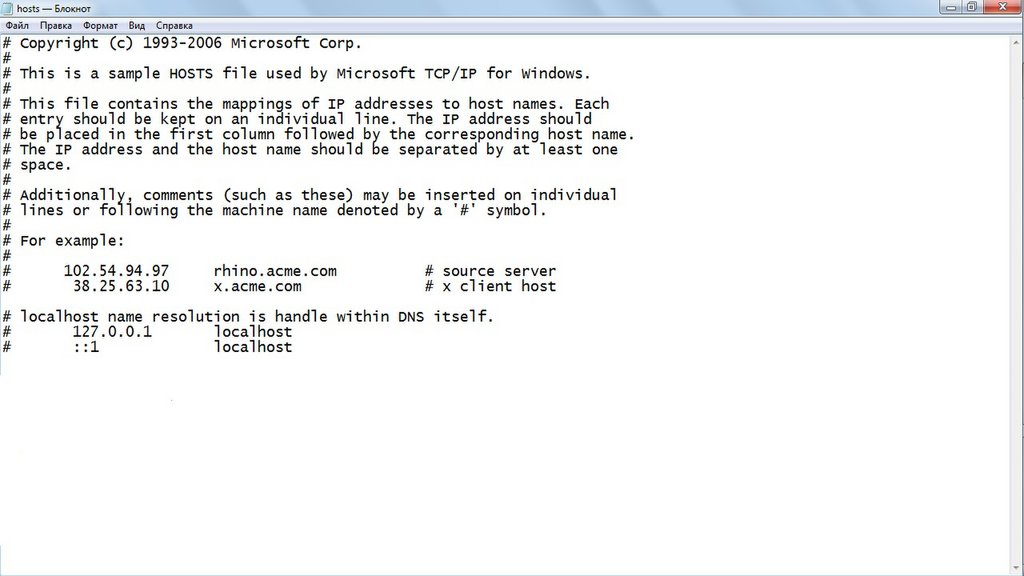
Идём по адресу: C:WindowsSystem32driversetc. В конечной папке открываем файл HOSTS. Лучше всего это сделать блокнотом. В идеале он должен выглядеть так:

Если внизу есть ещё какая-то информация, то, возможно, проблема в этом:
Тогда удаляем HOSTS, но оставляем его в корзине! Перезагружаем ПК, проверяем. Если проблема не исчезла, то возвращаем HOSTS на место. Внимание! После удаления HOSTS могут перестать работать некоторые нелицензионные программы.
В частности, это касается софта от Adobe, поэтому, когда будете читать HOSTS, обратите внимание, нет ли в конце файла строк со словом «adobe», или названия какой-либо другой из используемых на этом ПК программ.
Удалите ненужные расширения браузера
Вредные помощники. В настройках каждого браузера есть меню дополнений, тех самых «помогающих» подпрограмм, которые зачастую, вместо помощи, крутят в компьютере какие-то свои тёмные делишки. Рецепт здесь довольно прост: заходим в меню дополнений и, как вариант, отключаем все. Потом проверяем, что изменилось и, если нужно, какие-то включаем обратно.
В каждом браузере путь к этим утилитам свой, и он может меняется от версии к версии, поэтому мы не будем о нём писать. Гугл в помощь.
А что касается «железных» причин, от которых тормозит компьютер – это не тема данной статьи, поэтому о железе мы ничего добавлять не будем. Делайте апгрейд компьютера.
Ну вот вкратце мы и ответили на вопрос: «Что делать, если тормозит компьютер?» Надеемся, что предложенные нехитрые методы по реанимации ПК в сочетании с аккуратностью и внимательностью того, кто будет ими пользоваться, дадут хорошие результаты. Есть ещё много других, более сложных ухищрений для улучшения работы компьютера, но о них – в другой раз.
Поделиться
Автор статьи: Цифровой
Друзья, если вы заметили на сайте какой-нибудь баг, то напишите об этом в комментариях или отправьте сообщение на почту через контакты, и мы его исправим.
А также мы будем рады услышать ваши пожелания, если вам по какой-то причине неудобно пользоваться сайтом.
Не будьте равнодушными к проекту. Спасибо! 🙂
Понравилась статья?
Нам очень приятно! Не могли бы вы поделиться этой статьей с друзьями? А также мы будем рады, если вы оставите комментарий.
Обещаем исправиться! Если вам есть, чем дополнить статью, напишите об этом в комментариях. А также будем благодарны за конструктивную критику. Спасибо!
Источник: digital-boom.ru
Тормозит компьютер, что делать

К сожалению, компьютер со временем демонстрирует меньшую работоспособность. Иногда случаются подвисания и тормоза в работе программ или игр, хотя год назад приложения работали быстро. При появлении тормозов, первое что делаем — перезагрузка компьютера. Если проблема сохраняется и компьютер тормозит, виснет или работает медленно, то ищем причину возникновения проблемы по списку ниже.
Выделяют две группы проблем, которые приводят к этому: программные неполадки и аппаратные неполадки. Каждая из них делиться на подразделы. Давайте рассмотрим причины, из-за которых компьютер медленно работает.
Программные неполадки
К программным неполадкам относятся те сбои, которые связаны с хранящимися на компьютере файлами, попавшими на ПК вирусами, устаревшими программами и так далее. Файлы установленных на компьютер программ повреждаются или случайно удаляются. Со временем Windows забивается мусором кеша, файлами обновлений и прочим мусором.
Если регулярно не очищать ПК, то размер этих файлов запросто достигнет нескольких десятков гигабайт и компьютер начнёт тормозить, например, из-за того что недостаточно места на жёстком диске. Вышедшие из строя драйвера и компоненты операционной системы приведут к неполадкам в работе установленных программ. Давайте подробнее опишем шаги, которые снизят вероятность программных помех, из-за которых начинает медленно работать компьютер.
Вредоносные и нежелательные программы
Большинство компьютерных проблем возникает в результате действия вирусов — вредоносных программ, работа которых снижает работоспособность ПК. Задачи у вирусов многогранны, и пока выполняется код вируса, идёт и потребление ресурсов компьютера. Активность вирусов может на 100% загрузить процессор и оперативную память и затормозить работу Windows. Ни один компьютер не защищен от заражения вирусами. Код вируса как правило хранится на жестком или внешнем диске, либо на USB флешках.
Для борьбы с вирусами установите специальную программу-защитника — антивирус. Популярные антивирусы — Kaspersky, Avast, ESET. Антивирус обнаружит большинство зараженных файлов и удалит.
Запустите полное сканирование дисков. Это занимает продолжительное время, и иногда доходит до нескольких часов. Желательно, пока идет сканирование, компьютер не использовать.
Почему тормозит компьютер Windows – 10 причин и решения
Существуют целых 10 причин из-за которых ваш ПК может глючить
Админ, Вячеслав 3 дня тому назад Last Updated: 04.06.2023
0 184 Время чтения: 5 мин.

Почему тормозит компьютер Windows – 10 причин

Почему тормозит компьютер Windows – 10 причин и их устранение в этой статье! Я приведу 10 причин медленной работы вашего компьютера. Также способы их устранения.
- Причина №1 – замусоривание (загаженность) компьютера.
Большинство пользователей вообще не понимают, почему тормозит компьютер Windows. Многие также хранят свои файлы (фото, музыка, фильмы) прямо на рабочем столе, что крайне не желательно.
У пользователей стоит куча совершенно ненужных программ (сомнительные браузеры, Амиго, всякие Кометы, Спутники, Бары, Панели, какие-то якобы антивирусы), вот почему тормозит компьютер.
- Откуда же все это берется скажете вы, если сами ничего не закачиваете и не устанавливаете? Вспомните, когда вы скачиваете какую то программу из интернета, то при установке очень мелко указано – установить в качестве дополнения то-то, то-то, и стоят галочки. Вот почему компьютер тормозит и зависает!
- Люди этих галочек не замечают, к сожалению, и вместе с нужной программой скачиваются и устанавливаются автоматически еще десяток ненужных программ. Поэтому при установке программ всегда нужно следить за галочками и снимать их вовремя.
Посмотрите лицензионный Windows 10 на Aliexpress или Яндекс.Маркете!
Также при обычной работе Windows, в ней накапливаются временные файлы, кэш браузеров и прочий мусор. Это одна из 10 причин медленной работы компьютера. Это все тормозит систему и скорости ей никак не прибавляет.
То есть систему нужно периодически чистить. Как – я всех своих клиентов обучаю этому и устанавливаю специальную программу для чистки.
Почему тормозит компьютер Windows, Причина №2 – вирусы
Вирусы могу сделать с вашим компьютером все что угодно, вплоть до полной неработоспособности компьютера. Вот почему чистка от вирусов является важным шагом при восстановлении скорости работы системы.
Есть такие вирусы которые например нагружают процессор на все 100%. Из-за этого компьютер медленно работает и перегревается. У самого так было один раз давно. И пока я не избавился от вируса, тормоза не проходили.
- Причина №3 – перегрев
Перегрев – это тоже одна из 10 причин медленной работы компьютера. Когда возникает например перегрев процессора, то срабатывает встроенная специальная защита от перегрева, чтобы не повредить деталь физически.
Это выражается в понижении тактовой частоты процессора, что значит снижение скорости обработки информации, и как следствие – зависания и компьютер тормозит.
- Особенно часто такое бывает когда очень долго играешь в тяжелую игру например на ноутбуке. Из-за чего бывает перегрев?
Если взять ноутбуки, то здесь имеет место несовершенная система охлаждения. Воздух засасывается и выдувается через крошечные отверстия.

В отличие от стационарных компьютеров. И в месте выдува воздуха через радиатор, накапливается слой пыли, так называемый «валенок».
- В таких условиях воздух не может нормально выдуваться и накапливается в ноутбуке вызывая таким образом перегрев. Почему компьютер тормозит и зависает – да перегрев, банально! Вот почему чистка ноутбуков от пыли играет очень важную роль. Я бы добавил — своевременная чистка. Целесообразность такой чистки, где-то раз в 2 – 3 года. Вот почему тормозит компьютер.
Если вовремя не почистить от пыли ваш ноутбук – перегрев может повредить важные микросхемы и детали, и потом ремонт может встать в приличную сумму.
Причина №4 – элементы автозагрузки
Еще одна из 10 причин медленной работы компьютер – элементы автозагрузки. Это работающие без вашего ведома программы на компьютере.
Которые стартуют вместе с загрузкой Windows. Всегда замечаю что у клиентов целая куча программ в автозагрузке. Причем сам пользователь об этом не знает.
- В результате компьютер очень долго загружается! Так как нужно при старте запускать все эти программы, что прописаны в автозагрузке. Но как так получается, спросите вы? Да легко.
Многие программы прописывают себя в автозагрузку автоматом. Поэтому за этим тоже нужно следить. Проверяйте иногда что у вас запускается вместе с операционной системой. Как это проверять я всех своих клиентов обучаю этому. Там нет ничего сложного. Итак, почему компьютер тормозит и зависает, причина 5.
- Причина №5 – переполнение диска C
Пятая из 10 причин медленной работы компьютера. Дело в том, что системе требуется свободное место для нормального функционирования. И Диск C должен быть всегда хотя бы на половину пуст.
- Рабочий стол – это тоже диск C. Поэтому как хранилище личных данных этот диск мало подходит. На диске C в идеале должны быть только программы, игры.
Текстовые документы можно, так как они мало весят. А все остальное нужно хранить и складировать на диск D. Многие качают торренты на диск C, что тоже не желательно.
Периодически нужно проверять папку «Загрузки» на диске C. Чистить ее от лишнего мусора. Как освободить и разгрузить диск C тоже объясняю своим клиентам.
- Почему тормозит компьютер Windows – причина №6 – ошибки в реестре
Из-за накопившихся ошибок в реестре скорость работы системы снижается, вот почему тормозит компьютер. Поэтому реестр периодически нужно чистить. Но откуда же берутся эти ошибки?
- Например, в процессе установки и удаления программ (самая частая причина накопления ошибок). При удалении программ через панель управления, в реестре остаются так называемые «хвосты» этих программ и реестр постепенно засоряется.
Также ошибки накапливаются в процессе обычной работы Windows. Но если долго не чистить реестр таких ошибок накапливается прилично. Чистка реестра – обязательный этап для увеличения быстродействия компьютера.
Причина №7 – недостаток оперативной памяти
Далеко не у всех установлено по 3 – 6 ГБ ОЗУ (оперативное запоминающее устройство). Для нормальной работы Windows 7 (64 bit) например, требуется не меньше 2 ГБ озу. и это минимум.
Если у вас к примеру 1 ГБ озу, и установлены современные приложения, игры, то система временами будет притормаживать.
В таком случае нужно установить дополнительные планки памяти. Также вы можете приобрести себе новый компьютер по выгодным ценам!
- Почему тормозит компьютер Windows – причина №8 — фрагментация файлов на жестком диске
Что это такое? Все довольно просто. На жесткий диск установлена наша Windows, программы, игры. Так вот каждая программа состоит из очень большого количества мелких файлов.
- И при установке эти файлы разбрасываются хаотично по разным участкам жесткого диска. Так появляются фрагменты.
Чтобы программа запускалась и работала быстрее нужна дефрагментация, то есть нужно объединить все фрагменты какой-то определенной одной программы в одно целое.
Кроме того, чтобы вся программа со всеми своими мелкими файлами была в одном определенном участке жесткого диска. Теперь вы знаете что такое дефрагментация.
- Причина №9 – устаревшие драйверы
К каждому устройству нужен драйвер. Что такое драйвер? Драйвер это такая специальная микропрограмма которая обеспечивает связь между Windows и устройством.
Например, видеокарте необходим драйвер, чтобы система Windows поняла что устройство это – видеокарта, а не пылесос например).
Драйвера каждый год выходят новые.
Старые драйверы, которые установленные на компьютере, необходимо обновлять по мере выхождения новых. Читайте подробнее как правильно установить драйвера самостоятельно!
Установка драйверов на компьютер. Самый важный драйвер, влияющий на скорость работы системы — драйвер на контроллер жесткого диска. (SATA или IDE).
И самая последняя причина №10 Почему тормозит компьютер Windows – Бэд-блоки жесткого диска

Жесткий диск состоит из миллиона и миллиардов секторов, и если даже 1 или несколько секторов выйдут из строя – компьютер может зависнуть и жутко тормозить. в таком случае проводится лечение жесткого диска, если плохих секторов немного.
Если же таких секторов окажется больше 10 – 20 или даже сотня – жесткий диск придется заменить. Итак, почему тормозит компьютерр? Да потому что у многих стоят еще древние старые жесткие диски. Теперь вы знаете почему тормозит компьютер Windows.
- Вся скорость упирается в них! Не пожалейте денег, купите себе быстрый SSD диск! Тогда про тормоза системы забудете!
Источник: pc-reanimator.ru